
このチュートリアルでは、Debian 10にphpMyAdminをインストールする方法を説明します。知らなかった人にとっては、phpMyAdminはMySQLおよびMariaDBデータベースを管理するためのPHPで記述されたWebベースのクライアント。データベースにアクセスして管理するためのユーザーフレンドリーなWebインターフェイスを提供します。幅広い人々が使いやすいように、phpMyAdminは72の言語に翻訳されており、両方のLTRをサポートしています。およびRTL言語。
この記事は、少なくともLinuxの基本的な知識があり、シェルの使用方法を知っていること、そして最も重要なこととして、サイトを独自のVPSでホストしていることを前提としています。インストールは非常に簡単で、ルートアカウントで実行されていますが、そうでない場合は、'sudoを追加する必要があります。 ルート権限を取得するコマンドに‘。 Debian 10(Buster)サーバーにphpMyAdminを段階的にインストールする方法を紹介します。
Debian10バスターにphpMyAdminをインストールする
ステップ1.ソフトウェアをインストールする前に、次のaptを実行して、システムが最新であることを確認することが重要です。 ターミナルのコマンド:
apt update apt upgrade
ステップ2.LAMPサーバーをインストールします。
サーバーにLAMPスタックがまだインストールされていない場合は、こちらのガイドに従ってください。
ステップ3.Debian10にphpMyAdminをインストールします。
ターミナルで次のコマンドを入力して、phpMyAdminをインストールします。
sudo apt install phpmyadmin php-mbstring php-gettext
phpMyAdminの基本設定を求められます。最初に、WebサーバーとしてApacheを選択する必要があります。
ステップ4.phpMyAdminを構成します。
Apache構成ファイルは/etc/phpmyadmin/apache.confに作成されます 。デフォルトで作成されていない場合は、次のように入力して作成してください。
sudo ln -s /etc/phpmyadmin/apache.conf /etc/apache2/conf-enabled/phpmyadmin.conf
ここで、次のように入力します:
sudo a2enconf phpmyadmin
上記のエントリを実行した後、ターミナルに次のように入力して、Apacheサービスを再起動してください。
sudo systemctl restart apache2
ステップ4.phpMyAdminにアクセスします。
次に、ブラウザを開いてhttp://your-ip-address/phpmyadminに移動します。 PHPMyAdminは、MySQLインストールのユーザーとパスワードを要求します。rootをユーザーとして使用し、root MySQLパスワード、またはその他のMySQLユーザー/パスワードを使用できます。ファイアウォールを使用している場合は、ポート80を開いて、コントロールパネルにアクセスできるようにしてください。
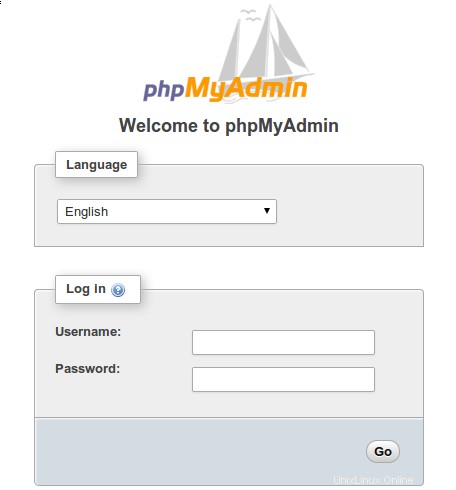
おめでとうございます!phpMyAdminが正常にインストールされました。UbuntuDebian10 BusterシステムにphpMyAdminをインストールするためにこのチュートリアルを使用していただき、ありがとうございます。追加のヘルプや役立つ情報については、公式のphpMyAdminWebサイトを確認することをお勧めします。